AutoCAD三维基础教程:茶壶的实体建模,本例为AutoCAD三维基础教程,教程主要讲解了茶壶的实体建模方法,适合初学CAD三维的朋友,希望能给朋友们带来帮助~~
【 tulaoshi.com - autocad教程 】
本文由中国 望川 原创,转载请保留此信息!
1、首先看一下着色图:

[next]
2、本节主要用的到命令有,直线、椭圆、圆,沿路径角度拉伸、实体旋转、抽壳等命令。
3、新建文件acadISO -Named Plot Styles。在主视图中绘制一个椭圆,第一个端点在工作区内给定任意一点,提示第二点时键盘输入170,另一条半径长度75。这样一个椭圆就建成了。然后打开对象捕捉的象限点,捕捉椭圆的上下和左右的象线点绘制两条直线做维辅助线。然后以横辅助线为对象向上偏移60做一条直线,同样向下偏移70做一条直线。结果如图2:复制图二,用修剪命令修剪后如图3。
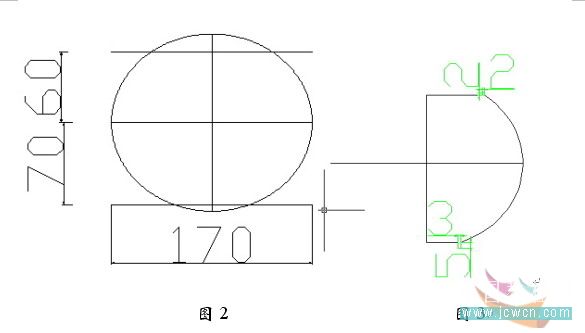
4、将修剪好的图形做成面域,用实体里的旋转命令旋转成实体。然后用抽壳命令对其抽壳,删除上面,抽壳距离2。然后以中心辅助线的右端点为起点绘制一条长30 的横线,然后以相对坐标的方式相对于横线的右端点,绘制直线。键盘输入@50<75回车,@20<40回车,这样线断绘制完毕,然后用圆角命令到圆角,完成后合成多端线。如图:
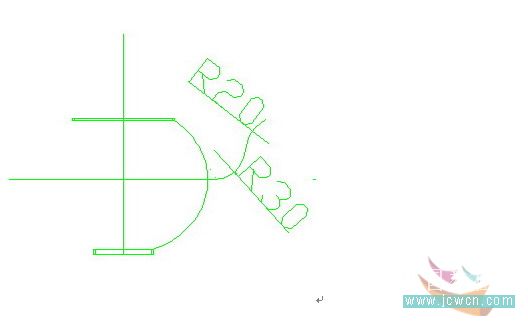
5、转到西南等轴侧图,调整坐标使xy平面垂直于多段线。以多段线的左端点为圆心绘制半径为20的圆,然后向内做偏移,值为2。然后用拉申命令沿路径拉伸两个圆(注意的是沿路径拉伸时有个一个角度8)。完成后入图:

[next]
6、转到东北等轴测试图,用拉伸面命令拉申壶嘴的两个面,高度20,角度15。然后就行差集。绘制以三边几何图形,做面域拉伸用来差几壶嘴,完成后如图:
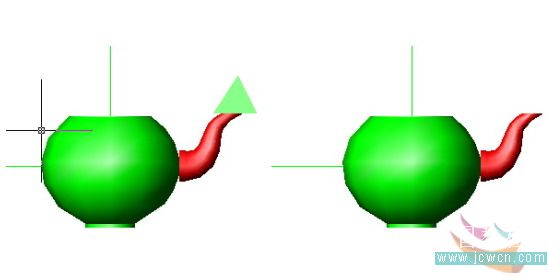
7、绘制壶盖,间最先的图形修剪成如图:

8、讲修剪后的的图形面域后旋转成实体。就下来绘制壶把,首先在前视图绘制一天圆弧线,作为壶把的拉伸路径,然后转到西南等轴测视图,调整好坐标绘制一个椭圆做为拉伸面。完成后拉伸,然后调整好各部件的位置后并集,然后圆角,最后调整一下素线和平滑度就行了。
(本文来源于图老师网站,更多请访问http://www.tulaoshi.com/autocad/)与本文相关讨论请到这里与作者交流:http://bbs.jcwcn.com/viewthread.php?tid=148654
来源:http://www.tulaoshi.com/n/20160129/1483393.html
看过《AutoCAD三维基础教程:茶壶的实体建模》的人还看了以下文章 更多>>